Předchozí sekce: Kroky na vysoké úrovni pro migraci z webových služeb Amazon
Tento článek popisuje, jak zřídit služby Rackspace Cloud při migraci z Amazon Web Services (AWS).
Zajištění nového cloudového serveru
Pro zřízení nového cloudového serveru použijte následující pokyny:
-
Přihlaste se do ovládacího panelu Rackspace Cloud.
-
V horním navigačním panelu klikněte na Vybrat produkt> Rackspace Cloud .
-
Vyberte Servery> Cloudové servery .
-
Na stránce Servery klikněte na Vytvořit server .
-
Pojmenujte server a vyberte pro něj oblast.
-
Vyberte OS, který odpovídá vašemu OS z AWS.
-
Vyberte velikost (příchuť), která odpovídá vaší instanci EC2 (RAM a místo na disku), a klikněte na Vytvořit server .
Informace o mapování velikosti instance najdete v části Mapování zdrojů Amazon Web Services na zdroje Rackspace.
Poznámka :Po vytvoření cloudového serveru můžete přidat další úložiště přidáním svazku Cloud Block Storage. Pokyny najdete v přidání svazku Cloud Block Storage.
-
Když se zobrazí heslo administrátora root, zkopírujte heslo do zabezpečeného umístění a poté klikněte na Zrušit heslo .
Poznámka :Je důležité, abyste si zkopírovali a uložili heslo správce root pro budoucí použití. Toto heslo potřebujete pro přihlášení na váš server. Poté, co kliknete na Zrušit heslo , heslo se znovu nezobrazí.
Vytvořte si vlastní heslo (volitelné)
Pomocí následujících pokynů vytvořte vlastní heslo pro váš server:
-
V horním navigačním panelu ovládacího panelu cloudu klikněte na Servery .
-
Klikněte na ikonu ozubeného kola vedle serveru v seznamu serverů a vyberte možnost Změnit heslo .
-
Zadejte nové heslo a klikněte na Změnit heslo .
Přidat svazek cloudového blokového úložiště (volitelné)
Pokud jste měli k serveru připojeny další svazky Amazon Elastic Book Store (EBS) nebo pokud chcete mít pro svůj server více úložného prostoru, přidejte další svazky Cloud Block Storage takto:
-
V horním navigačním panelu ovládacího panelu cloudu klikněte na Servery a poté vyberte svůj server ze seznamu.
-
V části Svazky úložiště klikněte na Vytvořit svazek .
-
Pojmenujte svazek, vyberte jeho typ (SATA nebo SSD) a vyberte velikost.
-
Klikněte na Vytvořit svazek .
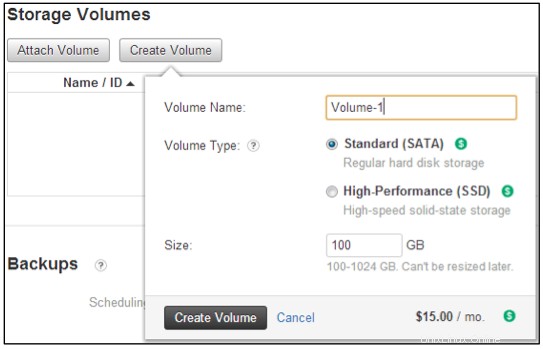
Vytvoření kontejneru Cloud Files (volitelné)
Pokud plánujete pro aplikaci použít kontejner Cloud Files k zálohování souborů nebo pomoci s migrací vaší aplikace, vytvořte si kontejner nyní.
-
V horním navigačním panelu ovládacího panelu Cloud vyberte možnostÚložiště> Úložiště objektů a CDN> Soubory .
-
Na stránce Cloudové soubory/kontejnery klikněte na Vytvořit kontejner .
-
Pojmenujte kontejner, přiřaďte jej ke stejné oblasti jako server, který jste vytvořili, a vyberte typ kontejneru.
-
Klikněte na Vytvořit kontejner .
Vytvoření instance cloudových databází (volitelné)
Pokud nemáte vlastní databázový server, vytvořte instanci Cloud Databases.
-
V horním navigačním panelu ovládacího panelu Cloud vyberte Databáze ->Instance MySQL .
-
Pojmenujte instanci a přiřaďte ji do stejné oblasti jako váš server.
-
Vyberte typ instance databáze (úložiště dat) a zadejte její velikost (inRAM a místo na disku).
-
(Volitelné) Přidejte svou první databázi tak, že jí přiřadíte jméno, uživatelské jméno a heslo.
Poznámka: Svého uživatele nemůžete pojmenovat jako root.
-
Klikněte na Vytvořit jednu instanci .
Připojení ke cloudovému serveru
-
V horním navigačním panelu ovládacího panelu cloudu klikněte na Servery a poté vyberte svůj server ze seznamu.
-
V části Sítě , všimněte si PublicNet (Internet) IPv4 adresu.
-
Pomocí SSH se připojte ke svému cloudovému serveru pomocí následujícího příkazu a adresy PublicNet:
ssh root@<ipAddress>Pokud se připojujete z počítače se systémem Windows, použijte PuTTY nebo podobné
SSHpříkaz pro připojení k IP adrese vašeho serveru. -
Pro přihlášení zadejte heslo uživatele root.
Další kroky
Po zřízení vašich cloudových služeb Rackspace můžete vytvářet své aplikace a přenášet data z AWS. Následující články poskytují podrobné popisy scénářů migrace:
- Migrujte aplikaci postavenou na zásobníku LAMP z webových služeb Amazon
- Migrujte aplikaci .NET ze služeb Amazon Web Services
- Migrujte webovou aplikaci Java z webových služeb Amazon
- Migrujte aplikaci založenou na Backbone.js, Node.js a MongoDB ze služeb Amazon Web Services